iPhoneカメラの4つの便利機能!知らなくても不便じゃないけど知っておくと得をする?!
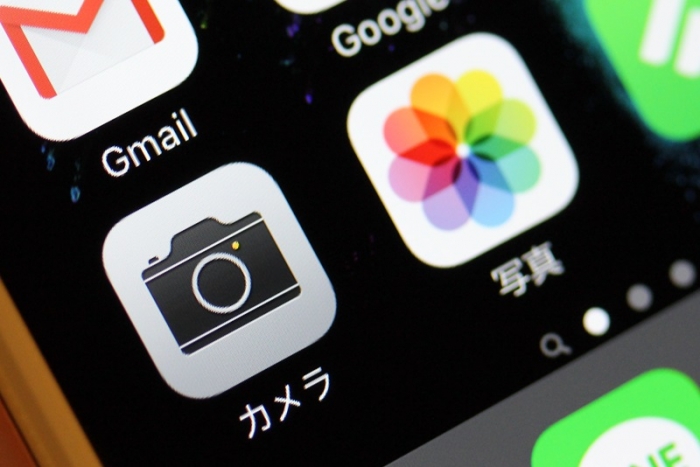
おはようございます。
スマクラのトレーズです。
iPhoneに限らず
カメラ機能って
なかなか使いこなしている人って
少ないと思います。
便利な機能があっても
知らない機能だったり
普段使わないしと
眠っている機能も
あるかも知れませんね。
ということで
今回はiPhoneのカメラの
便利機能を
4つご紹介します。
別に知らなくても
不便には感じなくても
知っておくと得をするかも?!
そんな機能を
簡単にまとめてみました。
iPhoneカメラの4つの便利機能!知らなくても不便じゃないけど知っておくと得をする?!
Nowest (ノウェスト) iPhone6S iPhone6 本格カメラ型 ケース 着せ替えで2デザインタイプ
iPhoneのカメラって
説明が不要なほどシンプルで
撮影するだけなら誰でも簡単に使える
アプリでもありますよね?
ただ実は
カメラの中には意外と知られてない機能も
いくつかあるんですね。
知らなかったとしても
使わなかったとしても
そこまで不便を感じるものでは
ないのですが…。
知っておけば
何かの機会に役立つかもしれませんので
iPhoneのカメラの意外に使える
機能をご紹介していきます。
10倍デジタルズーム
【Spigen】iPhone X ケース, [ 全面 クリア ] [ 米軍MIL規格取得 ] [ Qi 充電 対応 ] [ 落下 衝撃 吸収 ]
カメラのズームを利用する時は
画面の「x2」というボタンを
活用することがほとんどだと
思います。
でも「もっと寄って撮影したい」という場合も
あると思います。
そんなときは
iPhoneの画面をピンチアウトをすることで
対象物により近づいた写真を
撮ることができるんですね。
ちなみにピンチアウトというのは
画面に指を2本置き
広げるように指を離していく動作で
iPhoneユーザーにもお馴染みですね。
画面に表示された「x2」ボタンを
使ったズーム機能は「光学ズーム」といって
撮影した写真の画質に影響がないタイプの
ズーム機能ですので
画質が劣化する心配はありません。
ですが、ピンチアウトを利用した
ズーム機能は要注意だと言います。
というのも「デジタルズーム」というタイプの
ズーム機能では
撮影した画像の一部を拡大処理することで
被写体を近くに写すことができるようになっています。
そのため
撮影した写真の画質が劣化してしまうことがあるんですね。
キレイな写真を撮りたいと思うのであれば
ズーム機能を使うのではなく
なるべく自分の足で被写体に近づくように
すると良いと思います。
地面と平行な写真が撮れるガイド機能
Toplus スマホスタンド 車載ホルダー 吸盤式 幅5.5cm~9.4cmの多機種対応
テーブルに置いた写真などを
綺麗に撮影したい時に
便利な機能になります。
使い方は簡単です。
というよりも、特に設定やボタンはありません。
テーブルなどの上なら
まず「下に向かって」カメラを構えてください。
そうすると画面中央に
十字のマークが2つ出現します。
この2つの十字がキレイに重なる所が
綺麗に地面と平行になっている位置になります。
必要に応じてトリミングなどをすれば
書類や名刺などを綺麗な画像で
保存しておくことが出来ます。
フォーカス位置の固定
スマホ スタンド ホルダー iPhone スタンド 充電スタンド 角度調整可能
iPhoneは
自動的にフォーカスする位置を
決めてくれますが
いつも自分好みの所にフォーカスするとは
限りませんよね?
自分の好きな場所に
フォーカスを合わせたい時は
その部分をタップします。
多分誰もがやっているテクニックの
一つだと思います。
でも、手動でフォーカス位置を変更したのに
被写体を追っかけている間に
勝手にフォーカス位置が変更されちゃう
(自動フォーカスに戻る」こともあると思います。
そういう時には
「フォーカス位置を固定」するようにしてみましょう。
例えば
「右下に被写体を置くことが決まっている」場合
画面の右下をタップして
そのまま長押しします。
すると画面上に「AE/AFロック」と表示が出ますので
フォーカス位置がそこに固定されるようになります。
カメラをどんなに移動させても
フォーカスは必ず画面の右下に合うように
固定されます。
被写体をそのフォーカス位置に入れれば
綺麗に写真が撮れるわけですね。
撮影しながら明るさを調節する。
Willnorn iPhone X ケース TPU 耐衝撃 指紋防止 ソフト アイフォンX 用 カバー
撮影した後で
写真の明るさを調整したことは
多分ある人が多いと思います。
では「撮影中に明るさを調整したい」と
思ったことはないでしょうか?
そういう時は
画面をタップして
その指を上下にスライドさせてみて下さい。
フォーカスのマークの
右側に明るさのゲージが出現して
画面の明るさを調整してくれる
機能が付いているんですね。
オート状態だと
iPhoneは
フォーカスの当たっている所の明るさを見て
全体の明るさを勝手に調整します。
でもそれだと
黒いものを撮影しようとした時に
画面全体が白く飛んでしまうことがあるんですね。
そういう時もこの
「明るさ調整」をすることで
綺麗な写真を撮ることができます。
暗い所や太陽光が眩しい所などでも
重宝する機能だと言えます。
これからのクリスマスシーズンや
夜景の撮影などにも
ぜひ活用してみて下さい。
iPhonexのツイッター上の人気は?
iPhone8 スマホケース 手帳型 iPhone8Plus iPhoneX iPhone7 iPhone7Plus iPhoneSE iPhone6s サクラクレパス かわいい クレヨン 人気 スマホゴ https://t.co/DFL6YMkOm8
— ギンタ (@syugerboy) 2017年12月3日
可愛いケースも多いですよね。w
【 Thin Fit for iPhone X 】
クリスマスカラーのレッドが人気♥️
ワンポイントアクセントとして冬のファッションに取り入れてみては?https://t.co/78rC42tQdq pic.twitter.com/kW122wiRZb— Haruka (Spigen広報) (@spigen_h) 2017年12月14日
赤がクリスマスカラーです。
『Fate/Grand Order』- 人気キャラクターが印刷された「iPhoneX ケース」が登場!2018年2月上旬に販売予定。https://t.co/kfTek0ECcz
— AniGe Game @白猫 (@Tubasa1120) 2017年12月18日
アニメ好きには堪らない?!
フェンデイ iphone X cases fendi モンスター iphone 7 plus cases カワイイ 韓国人気 https://t.co/QTlQcz4A4E
— ホウ ショウ ヨウ (@jw0J9EpXPeyZBD0) 2017年12月7日
可愛いというか何と言うか(; ・`д・´)
それでは
iPhoneカメラの4つの便利機能!知らなくても不便じゃないけど知っておくと得をする?!
ということで
簡単にまとめてみました。
これからの季節
写真を撮る機会も増えると思います。
そんな時には
今回ご紹介したみたいな機能を
使って綺麗な写真を
撮ってみて下さいね。
参考になりましたら幸いです。(*´ω`*)
起業の参考になるメルマガをご紹介!
スマクラのトレーズです。
現在は、ビジネスで稼げるように切磋琢磨中!
御手洗さんは、起業独立を目指す方にブログやメルマガを活用したビジネスをお届けしてくれています。
一日中家族と一緒にいる生活を満喫してみませんか?
好きな事や得意な事をデジタルコンテンツとして無料公開されているので、起業に興味がある方は参考にされて下さい。
無料でメルマガ読んでみる?
















この記事へのコメントはありません。